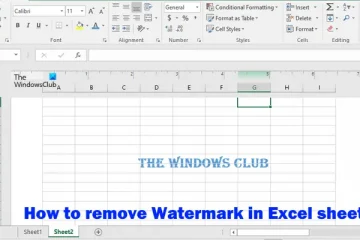ทุกวันนี้ผู้ใช้ iPhone จำนวนมากรายงานว่าพวกเขาได้รับข้อความแสดงข้อผิดพลาดบน iPhone ขณะพยายามเข้าถึง iTunes, App Store หรือแอปบริการอื่นๆ ของ Apple ที่ติดตั้งบน iPhone
ข้อความแสดงข้อผิดพลาดที่พวกเขาได้รับแสดงอยู่ด้านล่าง
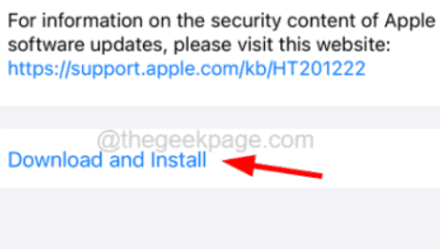
การยืนยันล้มเหลว มีข้อผิดพลาดในการเชื่อมต่อกับเซิร์ฟเวอร์ Apple ID
ข้อผิดพลาดนี้อาจเกิดจากสาเหตุต่อไปนี้.
ความผิดพลาดเล็กน้อยภายใน iPhone ตั้งวันที่และเวลาไม่ถูกต้องบน iPhone Apple Server ต้องหยุดทำงาน การเชื่อมต่ออินเทอร์เน็ตไม่ดี การตั้งค่าเครือข่ายบน iPhone อาจมีการเปลี่ยนแปลง ซอฟต์แวร์ iPhone ที่ล้าสมัย รหัสผ่าน Apple ID ไม่ถูกต้อง
เมื่อคำนึงถึงประเด็นข้างต้นเหล่านี้และจากการวิจัยในเชิงลึก เราพบวิธีแก้ไขที่ดีที่สุดที่เป็นไปได้หลายวิธีที่อธิบายได้ดีในบทความด้านล่าง ซึ่งจะช่วยเหลือผู้ใช้ในการแก้ไขข้อความแสดงข้อผิดพลาดนี้อย่างแน่นอน
การแก้ไขเบื้องต้น
อัปเดต iPhone
ผู้ใช้ iPhone บางรายอ้างว่าได้แก้ไขปัญหาส่วนใหญ่บน iPhone ของตนโดยเพียงแค่อัปเดต iOS บน iPhone เราขอแนะนำให้ผู้ใช้ลองอัปเดต iPhone ของตนโดยไปที่หน้าการตั้งค่าและแตะที่ตัวเลือกทั่วไป
จากนั้นคุณต้องเลือกตัวเลือกการอัปเดตซอฟต์แวร์ที่ด้านบนของหน้าและหากมีการอัปเดตใดๆ โปรดดาวน์โหลดและติดตั้งเพื่อให้ iPhone อัปเดตอยู่เสมอ
บังคับให้รีสตาร์ท iPhone
ผู้ใช้ iPhone จำนวนมาก ได้กล่าวว่าการบังคับรีสตาร์ท iPhone ได้ช่วยพวกเขาในการแก้ไขปัญหาสำคัญหลายอย่างกับ iPhone และสามารถทำได้ง่ายๆ โดยใช้ขั้นตอนด้านล่าง
ในการบังคับรีสตาร์ท iPhone ขั้นแรก คุณต้องกดปุ่ม <ปุ่มstrong>เพิ่มระดับเสียงหนึ่งครั้งแล้วปล่อย หลังจากนั้น ให้กดปุ่ม ลดระดับเสียง แล้วปล่อย ตอนนี้ให้กดปุ่ม ด้านข้างของ iPhone ประมาณ 10 วินาทีจนกว่าคุณจะเห็นสัญลักษณ์โลโก้ Apple บนหน้าจอ หลังจาก iPhone เริ่มทำงาน ให้ลองตรวจสอบว่าปัญหาได้รับการแก้ไขหรือไม่
แก้ไข 1 – ออกจากระบบ Apple ID แล้วลงชื่อเข้าใช้
หากคุณเพิ่งเปลี่ยนรหัสผ่าน Apple ID จาก บางระบบหรือ iPhone อื่น เนื่องจากปัญหาการรับรองความถูกต้องบนอุปกรณ์ปัจจุบันของคุณ คุณอาจได้รับข้อความแสดงข้อผิดพลาดนี้ ดังนั้น ลองลงชื่อออกจาก Apple ID แล้วลงชื่อเข้าใช้ iPhone ของคุณโดยใช้ขั้นตอนด้านล่าง
ขั้นตอนที่ 1: ในการทำเช่นนั้น คุณต้องไปที่หน้าการตั้งค่าจาก หน้าจอหลักบน iPhone ของคุณ
ขั้นตอนที่ 2: จากนั้นแตะที่ ชื่อโปรไฟล์ ที่ด้านบนของ หน้าการตั้งค่าตามที่แสดงในภาพหน้าจอด้านล่าง
ขั้นตอนที่ 3: เลื่อนหน้า Apple ID ลงมาแล้วแตะตัวเลือก ออกจากระบบ ที่ด้านล่างสุดของหน้าตามที่แสดงด้านล่าง
ขั้นตอนที่ 4: ตอนนี้ป้อนรหัสผ่าน Apple ID ของคุณแล้วแตะที่ตัวเลือกปิดที่มุมบนขวาตามที่แสดง
ขั้นตอนที่ 5: สุดท้าย ให้เลือกปุ่มสลับ สุขภาพ พวงกุญแจ และ Safari หากคุณต้องการเก็บสำเนาไว้ และแตะที่ปุ่ม ออกจากระบบ ตัวเลือก
ขั้นตอนที่ 6: หลังจากลบข้อมูลจาก iCloud ออกจาก iPhone แล้ว ให้รอสักครู่แล้วแตะตัวเลือก ลงชื่อเข้าใช้ iPhone ของคุณ ที่ เดอะ ด้านบนของหน้าการตั้งค่าที่แสดงด้านล่าง
ขั้นตอนที่ 7: ทำตามคำแนะนำบนหน้าจอเพื่อลงชื่อเข้าใช้อีกครั้งโดยป้อน Apple ID และรหัสผ่าน
ขั้นตอนที่ 8: หลังจากลงชื่อเข้าใช้ ในทางกลับกัน ปัญหาต้องได้รับการแก้ไขแล้ว
แก้ไข 2 – ตั้งค่าวันที่และเวลาที่ถูกต้อง
ผู้ใช้ iPhone บางคนสังเกตเห็นว่าเมื่อพวกเขาเปลี่ยนวันที่และเวลาเป็นค่าที่ถูกต้อง มันหยุดส่งข้อความแสดงข้อผิดพลาดขณะเข้าถึงแอพใด ๆ บน iPhone ดังนั้น ให้เราลองตั้งค่าวันที่และเวลาให้ถูกต้องโดยใช้ขั้นตอนด้านล่าง
ขั้นตอนที่ 1: เปิดหน้า การตั้งค่า บน iPhone ของคุณ
ขั้นตอนที่ 2: จากนั้นเลือกตัวเลือก ทั่วไป โดยแตะที่แสดงด้านล่าง
ขั้นตอนที่ 3: ตอนนี้เลือก ตัวเลือกวันที่และเวลา
ขั้นตอนที่ 4: เมื่อเปิดขึ้น ให้เปิดใช้งาน ตั้งค่าอัตโนมัติ โดยแตะที่ปุ่มสลับเพื่อ ตั้งวันที่และเวลาหากเลือกเขตเวลาถูกต้อง
ขั้นตอนที่ 5: หากคุณต้องการตั้งวันที่และเวลาด้วยตนเอง ให้ปิดใช้งาน ตั้งค่าอัตโนมัติ ปุ่มสลับโดยแตะที่ปุ่ม
ขั้นตอนที่ 6: จากนั้นเลือกเขตเวลาที่ถูกต้องโดยแตะที่ปุ่ม
ขั้นตอนที่ 7: หลังจากตั้งค่า โซนเวลาที่ถูกต้อง คุณสามารถเปลี่ยนวันที่และเวลาด้วยตนเองตามที่แสดงในภาพด้านล่าง
แก้ไข 3 – ตรวจสอบการเชื่อมต่ออินเทอร์เน็ต
เพื่อเข้าถึงแอพ Apple Service บน ไอโฟนรุ่นใดก็ได้ e App Store, iTunes ฯลฯ คุณต้องมีการเชื่อมต่ออินเทอร์เน็ตที่แรงบน iPhone ของคุณ ดังนั้นคุณสามารถตรวจสอบว่าการเชื่อมต่ออินเทอร์เน็ตบน iPhone ของคุณแรงหรือไม่ ในการทำเช่นนั้น ให้เปิดเว็บเบราว์เซอร์หรือแอป YouTube แล้วลองเข้าถึงวิดีโอเพื่อดูว่าทำงานได้อย่างราบรื่นหรือไม่
หากการเชื่อมต่ออินเทอร์เน็ตอ่อน ให้ลองใช้แหล่งอินเทอร์เน็ตอื่น เช่น ข้อมูลมือถือหรือ เครือข่าย Wi-Fi อื่น
แก้ไข 4 – ตรวจสอบสถานะเซิร์ฟเวอร์ของ Apple
บางครั้ง ปัญหาอาจไม่ได้อยู่ที่ iPhone จริง ๆ ซึ่งทำให้เกิดข้อความแสดงข้อผิดพลาดนี้ ทั้งหมดนี้อาจเกิดจากปัญหาเซิร์ฟเวอร์ของ Apple เมื่อเซิร์ฟเวอร์ของ Apple ปิดตัวลงเนื่องจากการโอเวอร์โหลดหรือการบำรุงรักษาชั่วคราว จะทำให้เกิดปัญหาดังกล่าว
ดังนั้น ลองตรวจสอบ สถานะของเซิร์ฟเวอร์ Apple และหากล่ม ให้รอประมาณหนึ่งชั่วโมงหรือมากกว่านั้น จากนั้นจึงเข้าถึงแอปพลิเคชันบน iPhone ของคุณ
แก้ไข 5 – รีเซ็ตการตั้งค่าเครือข่ายบน iPhone
หากมีปัญหาใด ๆ ที่เชื่อมโยงกับเครือข่ายเนื่องจากคุณกำลังประสบปัญหาตามที่กล่าวไว้ข้างต้น การตั้งค่าเครือข่ายบางอย่างภายในจะต้องมีการเปลี่ยนแปลงหรือติดขัด ดังนั้น การรีเซ็ตการตั้งค่าเครือข่ายจะช่วยแก้ปัญหาประเภทนี้ใน iPhone ได้
เรามาดูวิธีรีเซ็ตการตั้งค่าเครือข่ายใน iPhone โดยใช้ขั้นตอนที่อธิบายด้านล่าง
ขั้นตอนที่ 1: เปิดหน้า การตั้งค่า บน iPhone ของคุณ
ขั้นตอนที่ 2: จากนั้นแตะที่ปุ่ม ทั่วไป ตัวเลือกตามที่แสดงในภาพด้านล่าง
ขั้นตอนที่ 3: ในหน้าทั่วไป เลือกตัวเลือก ถ่ายโอนหรือรีเซ็ต iPhone ที่ด้านล่าง
ขั้นตอนที่ 4: แตะที่ตัวเลือก รีเซ็ต
ขั้นตอนที่ 5: ถัดไป คุณควรเลือก รีเซ็ตการตั้งค่าเครือข่าย จากรายการที่ปรากฏขึ้นโดยการแตะเพียงครั้งเดียว
หมายเหตุ – คุณอาจต้องป้อน รหัสผ่าน ก่อนดำเนินการต่อ p>
ขั้นตอนที่ 6: ยืนยันโดยแตะที่รีเซ็ตเครือข่ายการตั้งค่าอีกครั้งตามที่แสดงในภาพด้านล่าง
หลังจากรีเซ็ตเสร็จแล้ว การตั้งค่าทั้งหมดบน iPhone ของคุณ e ดูว่าการแก้ไขได้ผลหรือไม่
เฮ้! ฉันเป็นวิศวกรซอฟต์แวร์ที่รักในการแก้ปัญหาทางเทคนิคและแนะนำผู้คนด้วยวิธีที่เรียบง่ายและมีประสิทธิภาพมากที่สุดเท่าที่จะเป็นไปได้ ฉันกำลังเขียนบทความเกี่ยวกับปัญหาด้านเทคนิค